Előugró ablakok kezelése Safari segítségével
Beállíthatja, hogy blokkolja-e az előugró ablakokat az Apple Safari böngészőjében a Biztonsági beállítások menüben. Más bosszantó hirdetéseket is letilthat harmadik féltől származó bővítményeken keresztül, vagy szelektíven engedélyezheti bizonyos webhelyekről származó hirdetéseket.
Előugró ablakok blokkolása a Safariban
Állítsa be az előugró ablakok blokkolására vonatkozó beállításokat a Safari Biztonsági beállítások menüjében.
Tipp
Míg az előugró ablakokat gyakran reklámozásra használják, egyes webhelyek legitim célokra is használják őket. Ha általában olyan webhelyet használ, amely előugró ablakokat igényel, érdemes lehet ideiglenesen engedélyezni ezeket az adott webhely felkeresése közben.
1. lépés
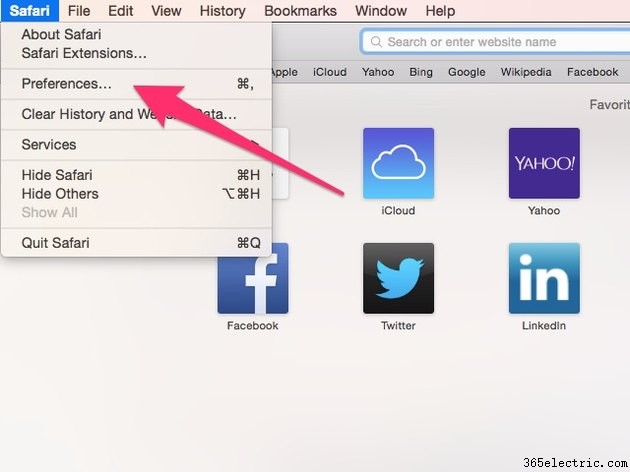
Kattintson a Safari elemre legördülő menüben, majd kattintson a Beállítások lehetőségre .
2. lépés
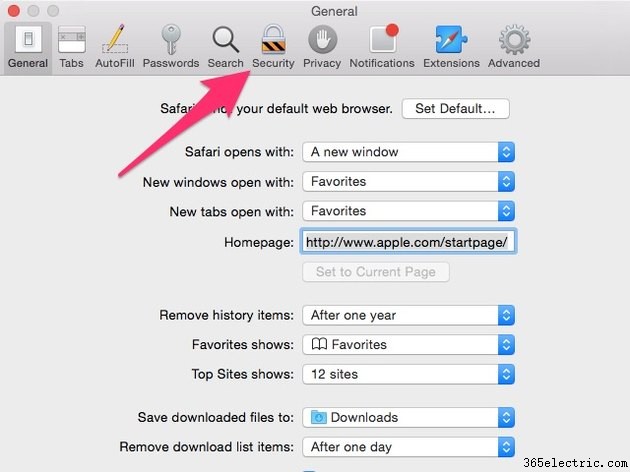
A Beállítások között menüben kattintson a Biztonság elemre lapon.
3. lépés
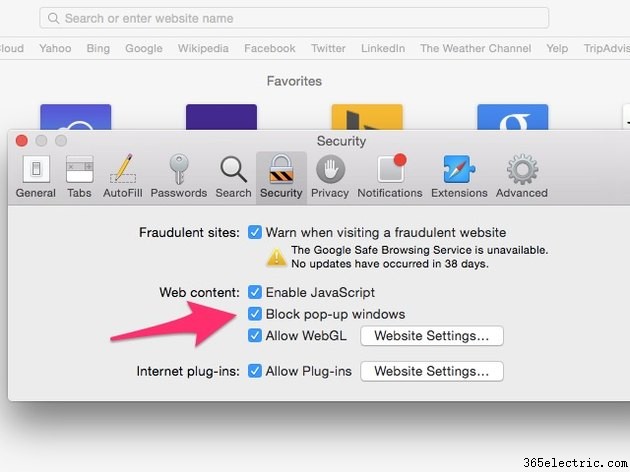
A Biztonság lapon törölje a jelölést az Előugró ablakok blokkolása jelölőnégyzetből, hogy a Safari engedélyezze az előugró ablakokat. Az előugró ablakok blokkolásához jelölje be a négyzetet.
Más hirdetések blokkolása Safari bővítményekkel
Bővítmények telepítésével más típusú hirdetéseket is kiszűrhet az Apple Safari Extensions oldalán.
Hirdetések blokkolása AdBlock segítségével
Az AdBlock Safari-bővítmény számos hirdetést kiszűr a Safarin. Dönthet úgy is, hogy szelektíven engedélyezi a hirdetések megjelenítését bizonyos webhelyekről, ha szívesen megtekinti a hirdetéseiket, vagy biztosítani szeretné, hogy a webhely tulajdonosai fizetést kapjanak a hirdetőiktől, amikor Ön meglátogatja.
Az AdBlock a Google Chrome-hoz is elérhető. Az AdBlock webhelye szerint ez „a Google Chrome és a Safari leggyakrabban letöltött bővítménye”.
1. lépés
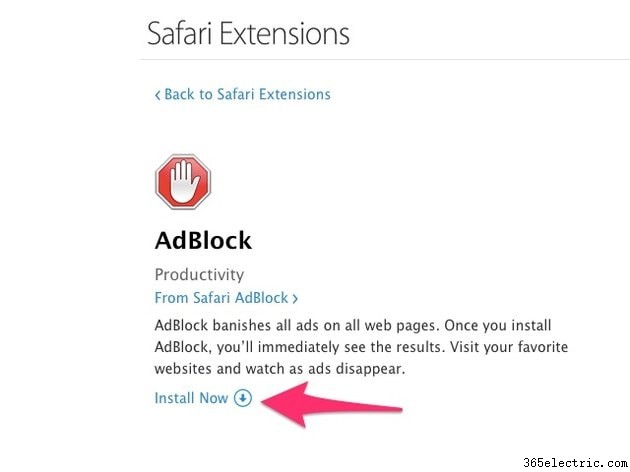
Keresse fel az AdBlock oldalát a Safari bővítmény oldalán, és kattintson a Telepítés most lehetőségre. a kiterjesztés hozzáadásához a Safarihoz.
2. lépés
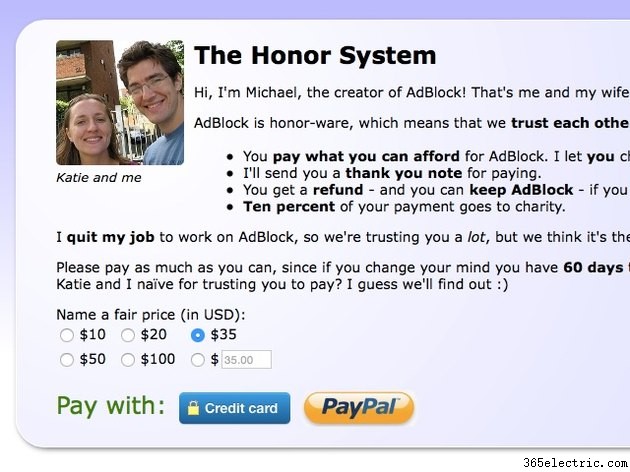
A Safari megnyitja az AdBlock webhelyet, megerősíti, hogy a bővítmény telepítve van, és felkéri Önt a hozzájárulásra. Olvassa el az ajánlatot, és döntse el, hogy szeretne-e hozzájárulni, és ha igen, mennyivel. Válasszon egyet a fizetési lehetőségek közül, vagy zárja be a lapot.
3. lépés
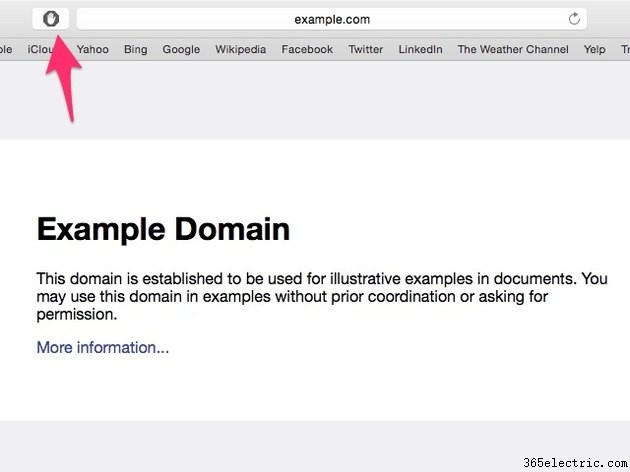
Az AdBlock mostantól automatikusan kiszűri a hirdetéseket a legtöbb felkeresett webhelyről. Ha engedélyezni szeretné a hirdetéseket egy adott webhelyről, keresse fel azt, és kattintson az AdBlock ikonra a Safari eszköztárában az AdBlock menü megnyitásához.
4. lépés
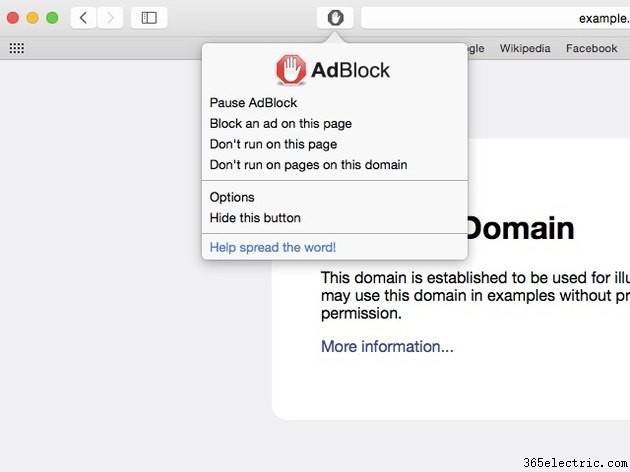
Az előugró menüben válassza a Ne fusson ezen az oldalon lehetőséget hogy engedélyezze az adott weboldal hirdetéseit, vagy Ne fusson az ezen a domainen lévő oldalakon hogy engedélyezze a hirdetéseket az adott webhely bármely oldalán. Kattintson az AdBlock szüneteltetése lehetőségre az AdBlock ideiglenes letiltásához és a hirdetések engedélyezéséhez bármely felkeresett webhelyen.
Flash-tartalom blokkolása ClickToFlash segítségével
Egyes webhelyek tolakodó videohirdetéseket jelenítenek meg Flash használatával, vagy a webhelyek Flash segítségével követik nyomon a látogatókat. A ClickToFlash Safari bővítmény segítségével kiszűrheti ezeket a hirdetéseket és más Flash-tartalmakat, miközben a gomb kattintásával megtekintheti a Flash-videókat, és engedélyezheti a Flash-anyagokat bizonyos webhelyekről.
1. lépés
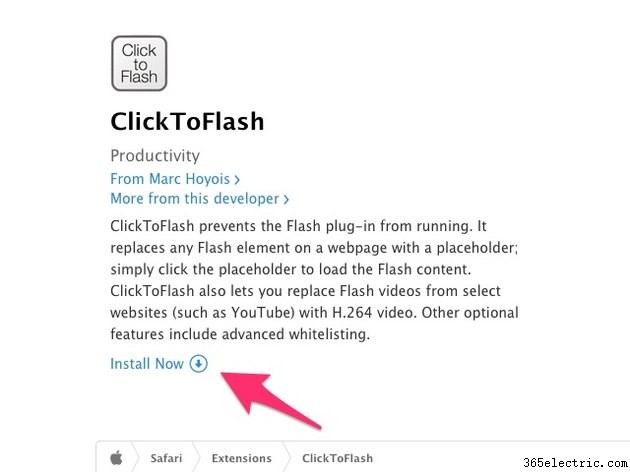
Telepítse a bővítményt úgy, hogy felkeresi a Safari Extensions oldalát, és rákattint a Telepítés most lehetőségre. .
2. lépés
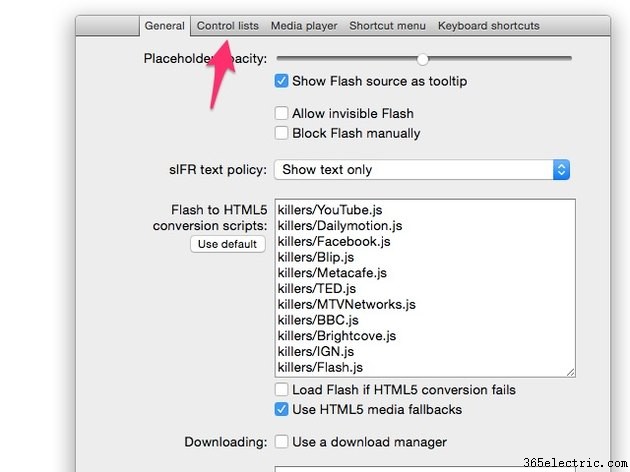
A ClickToFlash egy új böngészőlapon tölti be a Beállítások menüt. Kattintson a Vezérlőlisták lehetőségre annak beállításához, hogy mely webhelyeken szeretné engedélyezni a Flash-tartalmat.
3. lépés
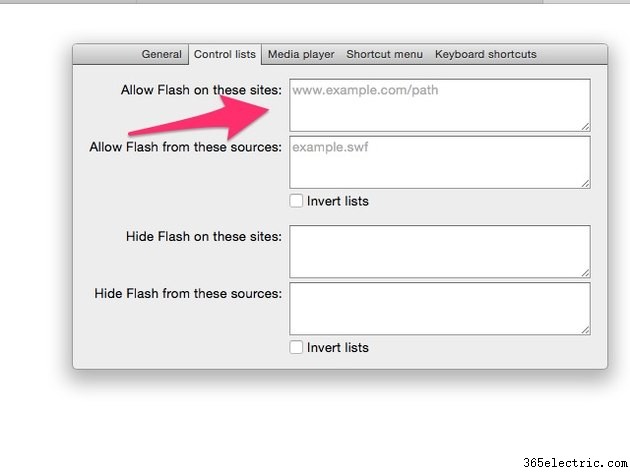
Írja be azon webhelyek címét, amelyeken engedélyezni szeretné a Flash-tartalmat a Flash engedélyezése ezeken a webhelyeken mezőben. mezőbe, soronként egy címet írjon be. Ha végzett a beállítások megadásával, zárja be a böngésző lapot.
4. lépés
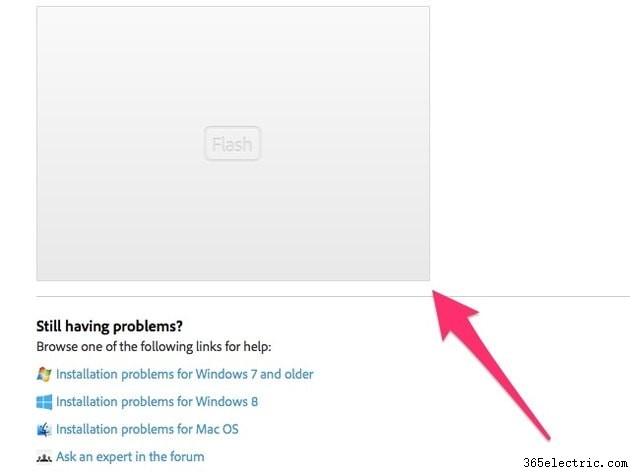
Amikor felkeres egy beágyazott Flash-tartalommal rendelkező webhelyet, és a ClickToFlash engedélyezve van, a Flash-tartalmat egy Flash** feliratú helyőrző mező váltja fel. .** Kattintson erre a mezőre a tartalom letöltéséhez és lejátszásához.
Tipp
- A JavaScript-blokkoló Safari bővítmény segítségével letilthatja a hirdetéseket és minden más, a JavaScript nyelven létrehozott tartalmat, vagy szelektíven blokkolhat bizonyos JavaScript-kódokat. A JavaScriptet széles körben használják az interneten a webhelyek interaktivitásának növelésére, ezért előfordulhat, hogy konfigurálnia kell ezt a bővítményt, hogy engedélyezze a JavaScript használatát a rendszeresen felkeresett webhelyeken.
- Az Adlesse nevű bővítmény segítségével eltávolíthatja a hirdetéseket a webhelyekről, és lecserélheti azokat más, általa érdekesebbnek talált tartalomra, a helyi hírektől és az időjárástól kezdve a barátai tweetjéig és Facebook-bejegyzéseiig.
